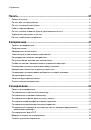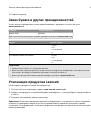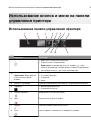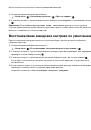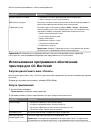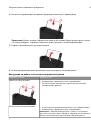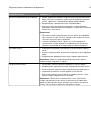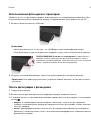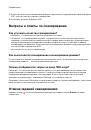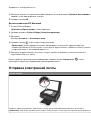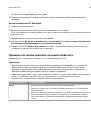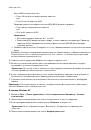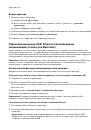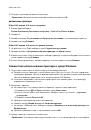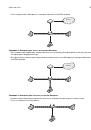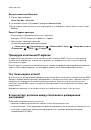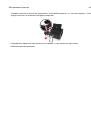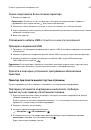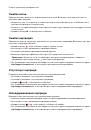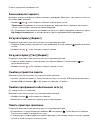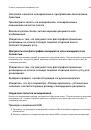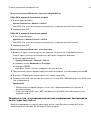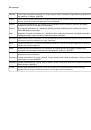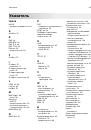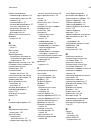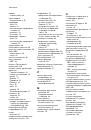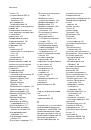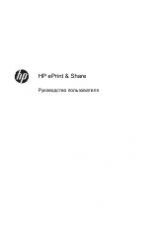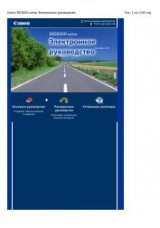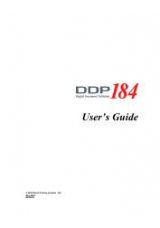Для пользователей Macintosh
1
В меню Apple выберите:
About This Mac
>
More Info
2
На панели Contents (Содержимое) выберите
Network (Сеть)
.
3
Если подключение выполнено по беспроводной сети, выберите в списке Active Services пункт
AirPort
.
Поиск IP-адреса принтера
•
Распечатайте страницу настроек сети с принтера.
В разделе TCP/IP найдите поле
Address (
Адрес
)
.
•
Просмотрите параметры принтера.
На панели управления принтера выберите:
>
Настройка
>
O K
>
Настройка сети
>
O K
>
Wireless 802.11 b/g/n
>
O K
>
Настройка сетевого
соединения
>
O K
>
TCP/IP
>
O K
>
IP-адрес
>
O K
Процедура назначения IP-адресов
IP-адрес может назначаться в сети автоматически с помощью DHCP. После того как принтер
установлен на компьютере, компьютер отправляет все задания на печать по сети на принтер,
используя этот адрес.
Если IP-адрес не назначается автоматически, во время настройки беспроводной связи появится
запрос на ввод адреса вручную, а также других данных после выбора принтера в списке.
Что такое индекс ключа?
В точке доступа (беспроводном маршрутизаторе) может быть настроено до четырех ключей WEP.
Однако в каждый момент времени одновременно в сети используется только один ключ. Ключи
нумеруются, и номер ключа называется индексом ключа. Если на точке доступа настроено
несколько ключей WEP, для всех устройств в беспроводной сети должен использоваться один
индекс ключа.
Выберите на принтере тот же индекс ключа, который используется на точке доступа.
В чем состоит различие между пошаговой и расширенной
настройкой?
Пошаговая настройка используется, если:
•
принтер и компьютер находятся в одной и той же беспроводной сети;
•
если необходимо, чтобы программа настройки беспроводной связи автоматически нашла сеть;
•
если нужно подключить принтер к беспроводной сети с помощью функции
Настройки
защищенной Wi-Fi
(WPS).
Работа в сети
98